Integre redes sociales con Windows Live Messenger Beta
¿Te gustaría integrar Windows Live Messenger con redes sociales como Facebook? Con el nuevo Messenger beta, puede hacer eso y más rápido y fácilmente.
Empezando
Para probar el nuevo Live Messenger, deberá instalar la nueva versión beta de Windows Live Essentials. Descargue el instalador de Essentials (enlace debajo), e instalar como de costumbre. Muchos usuarios ya tendrán Messenger instalado, por lo que se actualizará a la última versión; De lo contrario, asegúrese de comprobarlo en el instalador..

Ya hemos visto una descripción general de los nuevos Live Essentials, por lo que si desea obtener más información sobre el proceso de instalación y las otras aplicaciones de Essentials, consulte nuestra Captura de pantalla de la Beta de Windows Live Essentials.
Una vez finalizada la instalación, inicie Messenger desde el menú Inicio. Notará que la pantalla de inicio de sesión ha cambiado ligeramente, con un nuevo indicador de progreso de configuración en la parte inferior de la ventana. Inicia sesión con tu cuenta estándar de Messenger y selecciona Inicia mi sesión automáticamente si desea que Messenger use esta cuenta automáticamente cada vez que inicie Messenger.

Ahora puede agregar servicios sociales a Windows Live Messenger, incluidos Facebook y Myspace. Actualmente, estas son las únicas redes compatibles, pero otras pueden agregarse antes de su lanzamiento final. Si ya ha agregado redes sociales a su cuenta de Live en línea, no necesitará configurar nada más. De lo contrario, haga clic en el ícono de la red social para agregar su configuración a Messenger..

Agregamos Facebook a nuestra cuenta, y la configuración debería ser similar para otras redes. Selecciona lo que quieres ver en Messenger y haz clic en Conéctate con Facebook.

Ahora, seleccione si desea ver los aspectos más destacados de sus redes sociales o las actualizaciones de noticias de MSN. Nosotros elegimos Destacados sociales para que podamos ver la información de nuestros amigos de Facebook y más, esta es la mejor manera de experimentar las nuevas funciones de Messenger..

El nuevo mensajero social
Aquí está el nuevo Windows Live Messenger. La pantalla principal se ha revisado por completo y ahora muestra actualizaciones de Windows Live, Facebook y cualquier otra red que haya agregado. Puedes actualizar tu estado en todas tus redes al mismo tiempo desde la parte superior, o simplemente chatear con tus amigos como antes. Actualmente, puedes comentar las publicaciones de amigos de Facebook, y en la próxima versión final podrás chatear directamente con amigos de Facebook..

Si bien la interfaz puede parecer sencilla al principio, en realidad incorpora animaciones de texto y foto agradables, similares a la interfaz "Metro" utilizada en Zune para PC y vistas previas de Windows Phone 7. Puedes cambiar tu vista social actual desde las etiquetas de texto en la parte superior. Similar al sistema de menú en Windows Phone 7.

Ingresa una nueva actualización y presiona Compartir para actualizar su estado en Facebook, Windows Live y otras redes conectadas.

Las actualizaciones de sus amigos y páginas de fans en Facebook, Windows Live y otras redes se muestran directamente en Messenger. Puedes comentar las actualizaciones e incluso ver videos de YouTube que tus amigos han compartido directamente en Messenger..

También puede hacer clic en las fotos de sus amigos de Facebook, que las abrirá en una hermosa ventana de presentación de diapositivas. Puede navegar a través de sus fotos con las teclas de flecha y comentar las fotos directamente en la vista de presentación de diapositivas. Esta fue una de las mejores características de Messenger, e hizo que las imágenes se vieran mucho mejor que en Facebook.!

Desafortunadamente, algunas presentaciones de diapositivas no se cargaron correctamente; Esperemos que esto sea algo que se mejore antes del lanzamiento final..

O bien, si desea ver lo que sucede en el mundo que lo rodea, haga clic en el MSN enlace en la parte superior izquierda para ver las últimas noticias de MSNBC directamente en Messenger.

Messenger sigue siendo Messenger
Con todos los cambios nuevos, puede ejecutar Messenger y ni siquiera utilizar el antiguo chat de Messenger. Como se indicó anteriormente, su lista de amigos todavía está a la derecha, pero si prefiere usar Messenger solo para chatear, haga clic en el botón en la esquina superior derecha para cambiar a la vista compacta.

Esto hace que Messenger se vea y funcione como antes, y hace que Messenger se centre más en el chat que en las redes sociales.

También puede acceder al menú de archivos tradicionales. Simplemente presione la tecla Alt y el menú de archivos aparecerá como antes.

Para aquellos que les gusta personalizarlo, ahora puede usar cualquiera de los nuevos temas de Live, la mayoría de los cuales se basan en los temas de Windows 7.

Los usuarios avanzados apreciarán las nuevas pestañas de Messenger. Ahora puedes chatear con varios amigos sin tener una docena de ventanas de Messenger abiertas en tu escritorio.

Integración de Windows 7
Messenger ofrece varias funciones que lo integran perfectamente con tu computadora. Incluye notificaciones de toast nuevas cuando llegan nuevos mensajes. Si tiene una cuenta de Hotmail en el mismo Live ID, recibirá mensajes similares cuando reciba un nuevo correo electrónico..

El icono de la barra de tareas también muestra su estado actual, y puede cambiar su estado en línea con un solo clic desde la vista previa de la barra de tareas de Windows 7.

Si tiene varias pestañas abiertas, puede seleccionarlas individualmente desde las vistas previas en miniatura, al igual que puede seleccionar pestañas individuales de IE8 en la barra de tareas.
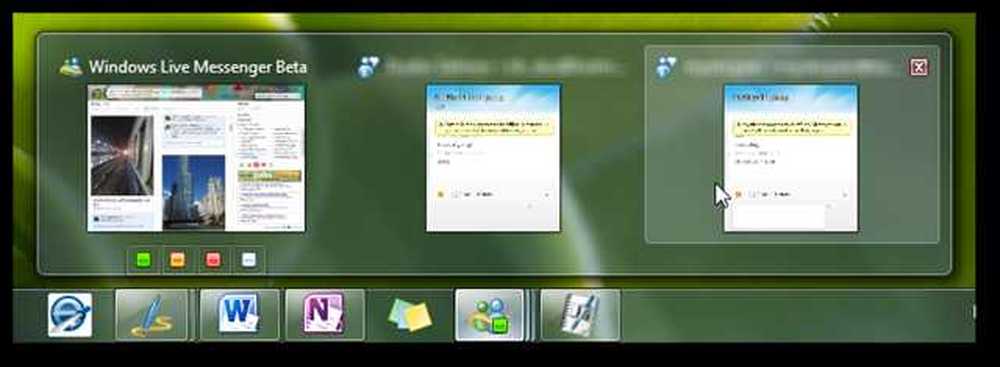
También tiene un Jumplist, y puedes iniciar un chat o salir de Messenger directamente desde él..

De forma predeterminada, al hacer clic en el botón Salir en la ventana de Messenger solo se minimiza en la barra de tareas. Puede salir completamente haciendo clic en Mensajero de salida en el Jumplist o haciendo clic en el botón de salir en la vista previa en miniatura. Si desea que se comporte como solía hacerlo antes de Windows 7, consulte nuestro artículo sobre cómo hacer que Live Messenger se acerque a la bandeja del sistema.

Conclusión
Windows Live Messenger es uno de los programas de mensajería instantánea más populares del mundo, y la última versión trata de asegurarse de que siga siendo relevante en la era de las redes sociales. Si últimamente te encuentras usando Facebook más que Messenger, la nueva versión puede hacer que sea más fácil mantenerte conectado en ambos sentidos. Disfrutamos de las animaciones sutiles y encontramos que las presentaciones de fotos eran una forma mucho más agradable de disfrutar las fotos de Facebook que la interfaz de Facebook predeterminada..
Enlazar
Descarga Live Messenger Beta con Live Essentials Beta




